在现代办公软件中,表格处理是许多用户的基本需求,而WPS表格作为一种广泛使用的工具,提供了丰富的功能以满足这些需求。其中,求和功能是数据处理中的重要环节之一。本文将详细介绍如何在WPS表格中进行求和,希望能够帮助用户高效处理数据。
1. WPS表格求和的基本方法
WPS表格中有多种方式可以实现数据的求和,无论是通过公式还是使用内置的功能,都是非常简单的操作。在这一部分,我们将重点介绍几种常用的方法。
1.1 使用SUM函数
在WPS表格中,最常用的求和方法就是SUM函数。使用此函数可以快速求出一系列单元格的总和。
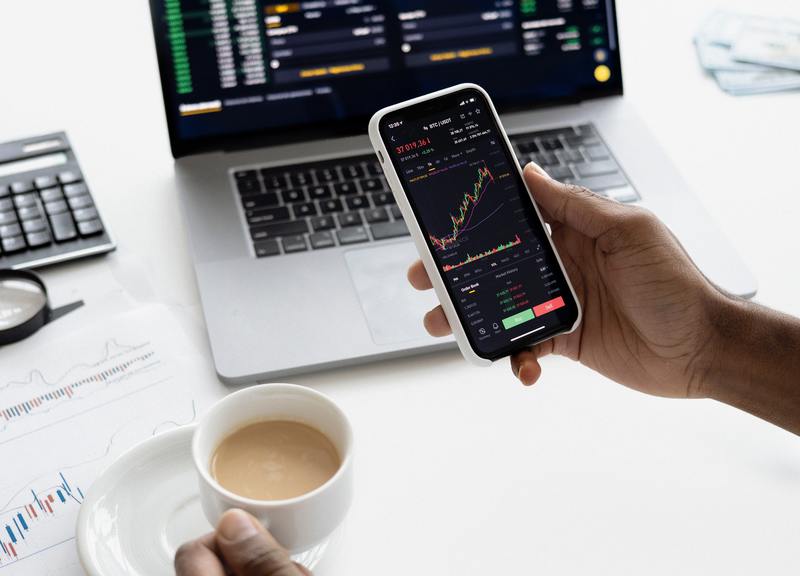
首先,选中要求和的单元格,然后在需要显示结果的单元格中输入公式:=SUM(,接着用鼠标选择需要求和的单元格,最后输入)。例如,如果要对A1到A10单元格求和,公式应为=SUM(A1:A10)。
输入完成后,按下回车键,显示结果的单元格就会自动计算并展现总和。这个功能非常适合需要频繁进行数据求和的用户。
1.2 自动求和功能
WPS表格还提供了一键求和的功能,操作非常简便。用户只需要选中要求和的一列或一行数据,然后在工具栏上找到“自动求和”选项,点击即可。
这样,WPS表格会自动在选定区域下面或右侧插入和公式,计算出总和,用户无需手动输入公式,大大提升了数据处理的效率。
2. 利用状态栏快速查看总和
除了使用函数和自动求和功能,WPS表格的状态栏也提供了快速查看求和结果的功能。当用户选中一组单元格时,状态栏会自动显示求和、计数及平均值等信息,极为便捷。
2.1 选择数据区域
要使用此功能,首先需要用鼠标选中一系列的单元格。此时,状态栏底部会显示所选数据的相关信息,包括总和。
例如,选择A1到A10后,状态栏中将显示这10个单元格的和,用户可以快速获取结果,无需再进行复杂的操作。
2.2 自定义状态栏内容
用户还可以根据需求自定义状态栏显示的内容,右键单击状态栏,可以选择要显示的指标,如总和、最小值、最大值等。这种灵活性使得用户可以高效获取需要的信息。
3. 求和中的常见问题和解决方案
在使用WPS表格求和过程中,可能会遇到一些常见的问题。本部分将介绍这些问题及相应的解决方法。
3.1 数据格式问题
有时候,用户发现求和结果不正确,这往往是因为数据的格式不对。例如,如果数字被格式化为文本,求和函数是无法正确识别的。在这种情况下,用户需确保所有需要求和的单元格格式为数值格式。
可以通过右键点击单元格,选择“设置单元格格式”,在弹出的窗口中选择“数值”,即可解决问题。
3.2 整体求和与分组求和
在进行数据汇总时,用户常常需要对不同的分组进行求和。在WPS表格中,可以使用数据透视表功能,快速针对特定分组进行求和操作。
创建数据透视表后,用户可以选择需要汇总的字段,然后将它们拖拽到“值”区域,这样就可以轻松实现分组求和,操作灵活多变。
4. 总结
总之,WPS表格中求和功能非常强大且灵活,用户可通过SUM函数、自动求和功能及状态栏快速查看求和结果。在使用过程中,注意数据格式及灵活利用数据透视表,可以有效提高数据处理的效率。
希望通过本篇文章,能够帮助用户更好地掌握WPS表格求和的技巧,提升其工作效率,让数据处理变得更加轻松与高效。










